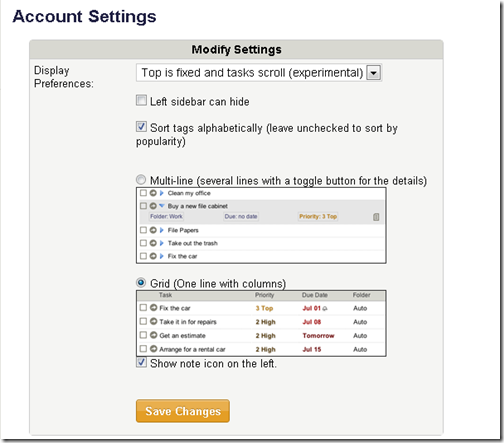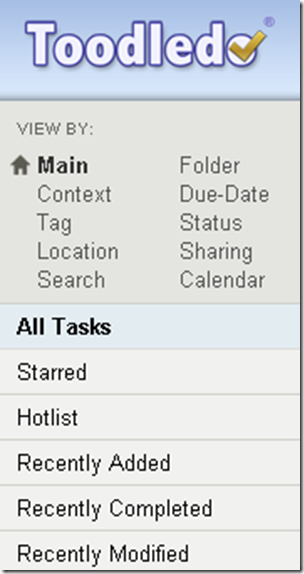Web版Toodledoの、「Top is fixed and tasks scroll.」というオプションが便利だった!上部と左部のメニューが、常時表示になります。
公開日:
:
最終更新日:2013/11/12
Toodledo
1.はじめに
タスク管理に、Toodledoを使っています。外出先ではAndroidから参照することもあるのですが、メインは、WindowsPCからのWeb版使用です。
そのWeb版Toodledoですが、久しぶりに設定(画面右上の「Setting」)を見ていたところ、「Display Preferences」の中に、興味深い設定を発見しました。
それが、「Top is fixed and tasks scroll(experimental).」との機能です。experimentalなので、まだベータ版なんですかね。
2.オンにすると、どうなるか?
このオプションをオンにすると、タスク一覧だけをスクロールするようにすることができます。タスクをスクロールしても、上部と左部は、動きません(Topだけでなく、左部も動きません)。
上部が動かないことによって、タスクの並べ替え、タスクの追加、タスクの検索を、お手軽に行うことができます。
左部が動かないことによって、ビューの切り替えが手軽にできます。
キーボードショートカットを使えばいいじゃないか、と言う話しではあるのですが、見た目の点でも、上部と左部が固定されているのは、よいように思います(その分、表示されるタスクの量が少なくなる、というデメリットはあるものの)。
この設定、私は、今日初めて気づきました。しかし、ずいぶん前からできていたのかな?
クラウドサービスは、定期的に設定を見直すのがお得なのだと、再認識しました。
(関連記事)
AndroidでToodledoを使う(1) Androidアプリ「Ultimate To-Do List」の紹介 « 単純作業に心を込めて
AndroidでToodledoを使う(2) 「Ultimate To-Do List」の設定例をメモします。 « 単純作業に心を込めて
スポンサードリンク
関連記事
-

-
Toodledoを、「何も手伝ってくれないけれど、タスクを完璧に教えてくれる秘書」に育てる
1.何も手伝ってくれないけれど、タスクを完璧に教えてくれる秘書 (1) 何も手伝ってくれなくても、
-

-
Toodledoは、連休明けに効く
1.連休はいつもできないことができるけれど、連休明けの仕事は混沌とする 私の勤務はカレンダー通りな
-

-
Toodledoで「Dailyタスクリスト」を作って、朝一番のひとり作戦会議をする(Toodledoで「Dailyタスクリスト」(1)朝編)
1.Toodledoによる「Dailyタスクリスト」を作り、使い、材料にする (1) Toodle
-

-
Toodledoを使う(5) 表示の設定
1.表示設定は、ブラウザでToodledoを使うために、大切です。 ブラウザでToodledoを使
-

-
Toodledoで「Dailyタスクリスト」の3つの特徴を実現するために、Toodledoのどの機能をどう使うとよいか
1.はじめに 〜Toodledoで「Dailyタスクリスト」〜 (1) Toodledoで「Dai
-

-
AndroidでToodledoを使う(3) インテント機能でタスクを追加する
1.インテント機能でToodledoにタスクを追加する AndroidでToodledoを使う際に
-

-
私家版Toodledoスタートアップガイド(1) アカウント作成から最初の設定まで
1.Toodledoを中核に置くタスクマネジメントを軌道に乗せるために (1) Toodledoを
-

-
閲覧中のウェブページをToodledoにタスクとして追加するブックマークレットの設定と使い方(+ちょっと変わった応用方法)
1.ウェブページを閲覧中に、あとで何かをしたいと思ったときに使える、Toodledoのブックマークレ
-

-
Toodledoに登録したタスクをGoogleカレンダーに表示させる方法
1.Toodledoに登録したタスクをGoogleカレンダーに表示させる Toodledoは、「Ca
-

-
大きな仕事を片付けるために、大きな仕事の中のすごく簡単な最初の具体的行動をタスクにする
1.大きな仕事は、後回しにされやすい 大きな仕事を片付けるには、たくさんの時間と手間がかかります。で